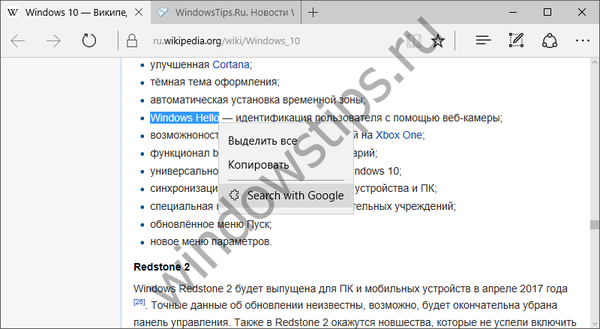Ако активно користите Оутлоок, можда сте већ наишли на такав непријатни проблем као што је замрзавање порука из мапе Излаз. Не увек, али обично се писма успешно шаљу примаоцу, тек након слања, уместо да се преселе у одговарајућу фасциклу, она остају у одлазној пошти и не можете их избрисати стандардним методама. Ова грешка се јавља у различитим верзијама клијента..
Разлози оваквог понашања одлазне е-поште у Оутлооку могу бити прилично разнолики, на пример, неуспех у комуникацији у тренутку слања који прелази дозвољену величину поруке, али у овом примеру није толико важно јер је наш главни задатак брисање окачених порука. То можете учинити на више начина, ако један не помаже, други помаже.
Кренимо од најједноставнијег - баналног поновног покретања клијента. Након што поново покренете Оутлоок, покушајте да обришете или преместите обешене поруке. Ако то не помаже, проверите да ли није прекорачен лимит величине инвестиције. Можда би било боље да их раздвојите.
Пребаците се на режим ван мреже
Ако горњи кораци не успеју, покушајте да пребаците Оутлоок на офлајн, за шта на картици „Пошаљи / прими“ изаберите „Опције“ → „Рад ван мреже“.
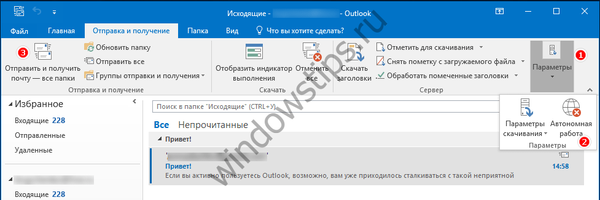
Након тога, искључите клијента и осигурајте да поступак оутлоок.еке у управитељу задатака није започет, поново покрените клијент за пошту и покушајте да избришете обешене поруке. Пређите на нормалан режим и ажурирајте мапе кликом на дугме „Пошаљи и прими пошту“.
Избришите висеће поруке у сигурном режиму
Као и Виндовс, Оутлоок може да се покрене у сигурном режиму без учитавања неких компоненти. Ако је један од ових додатака узрок вешања поруке, слова се могу лако избрисати. Да бисте покренули Оутлоок у сигурном режиму, морате да одредите путању до извршне датотеке Оутлоок.еке са / сигурним прекидачем у командној линији или прозором „Покрени“ или двоструко кликните на пречицу док држите тастер Цтрл, а затим потврдите покретање у дијалошком оквиру који се отвори.
Можда се питате: Како повратити оштећену ПДФ датотеку? Постоји ли живот без ПДФ-а или поклон-казна од Адобе-а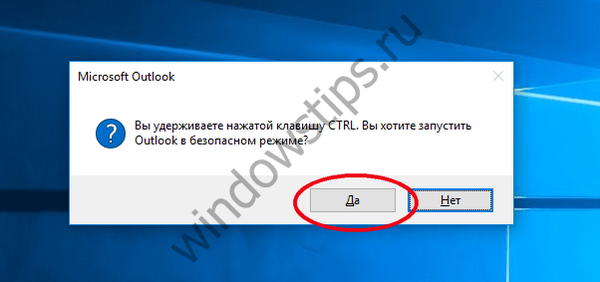
Рецреатинг Оутбок
Метода је радикална, али веома ефикасна. На картици Почетна кликните на Креирај ставку → Остале ставке → Оутлоок датотека података.
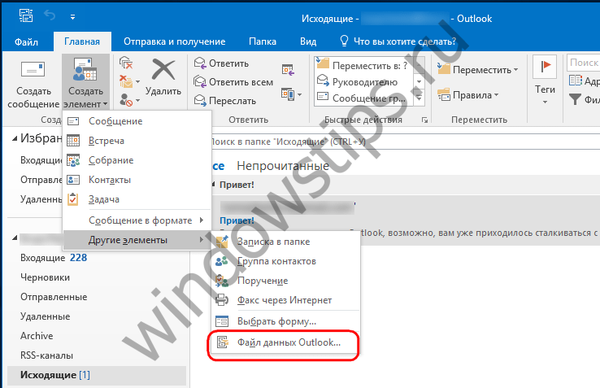
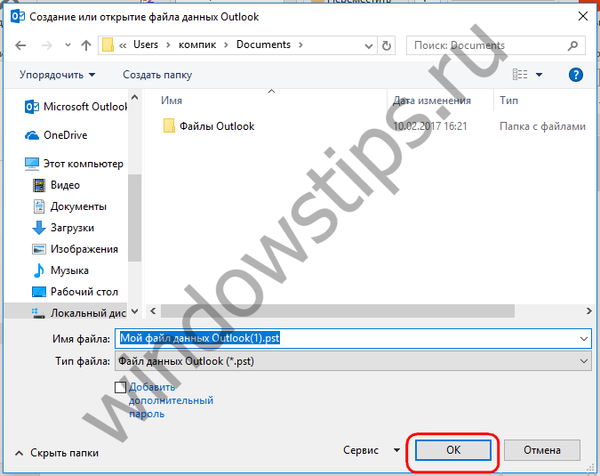
Након што сачувате ПСТ датотеку на диск, идите у мени Филе (Датотеке) → Сеттингс (Подешавања налога), идите на картицу Дата Филес (Програми података) у прозору који се отвори, мишем изаберите направљену ПСТ датотеку на листи и кликните на Дефаулт дугме, а затим поново покрените клијент клијента.
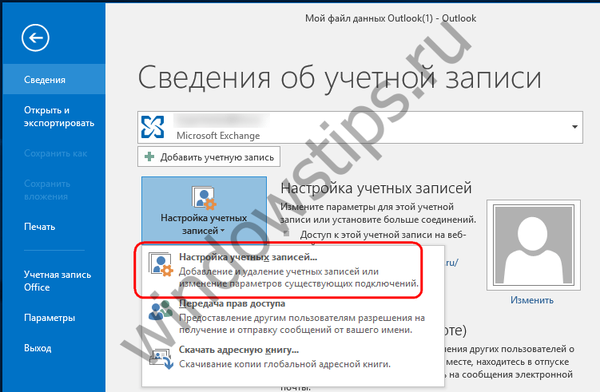
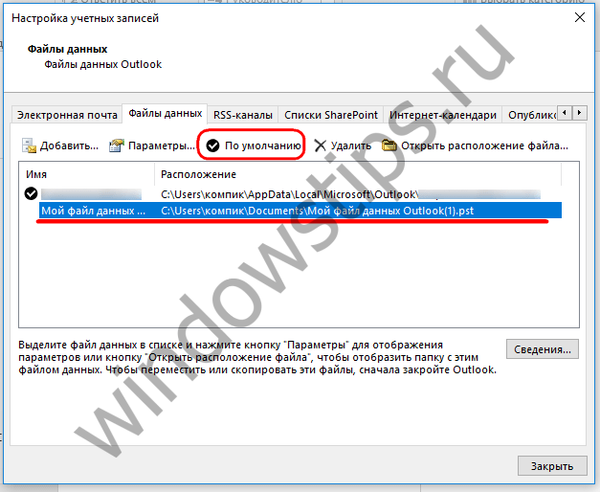
Након поновног покретања, видећете да је главни ПСТ постао додатна мапа. Сада обешена слова треба лако да се уклоне са њега. Након брисања или премештања слова, следите обрнути поступак за подешавање налога повезивањем изворне ПСТ датотеке и брисањем креиране датотеке са диска.
Коришћење услужног програма МФЦМАПИ
Постоји још један радикалан начин да очистите свој Оутбок, али вам је потребан услужни програм МФЦМАПИ да бисте га имплементирали. Преузмите њену веб локацију за програмере мфцмапи.цодеплек.цом и покрените. Изаберите „Сессион“ → „Логон“ у горњем менију, у прозору за конфигурацију кликните „ОК“ и двапут кликните на базу података са вредностом „Труе“ (користи се подразумевано).
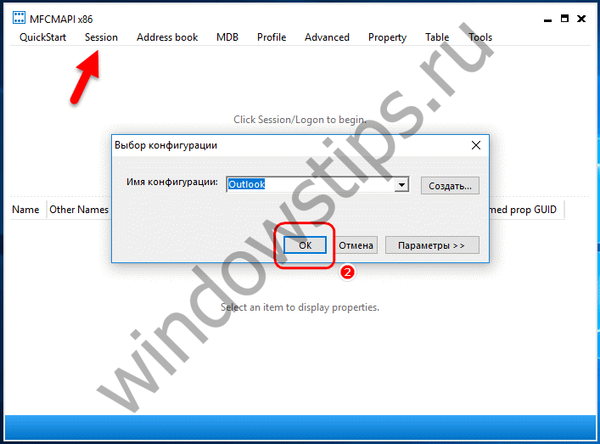
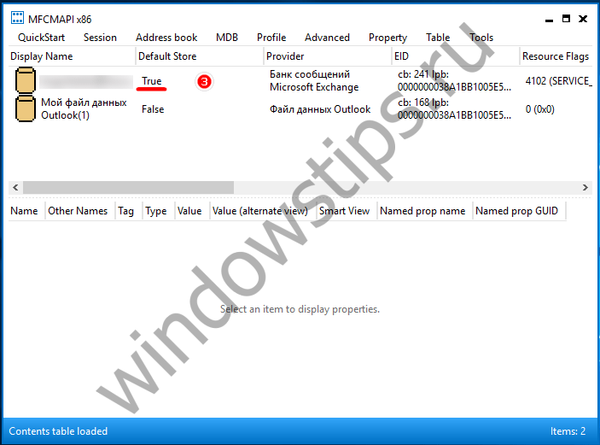
Проширите мени „Роот“ у прозору који се отвори, потражите ставку „Оутбок“ на листи стабала и двапут кликните на њу.

Отвориће се трећи прозор у коме ћете видети сва заглављена слова. Изабравши непотребне елементе мишем, кликните „Акције“, изаберите „Избриши поруку“ у подменију и потврдите радњу навођењем начина уклањања „Трајно брисање пролази ДЕЛЕТЕ_ХАРД_ДЕЛЕТЕ“.
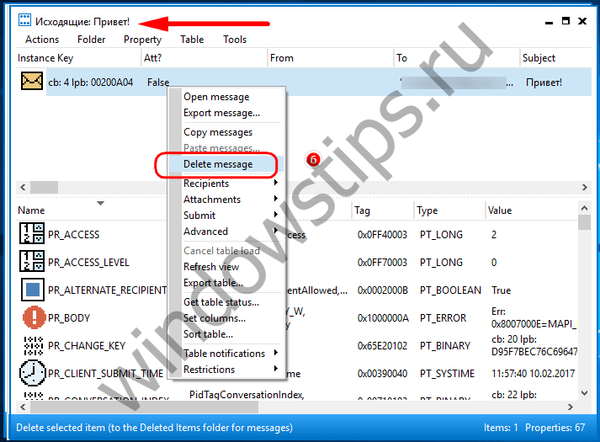
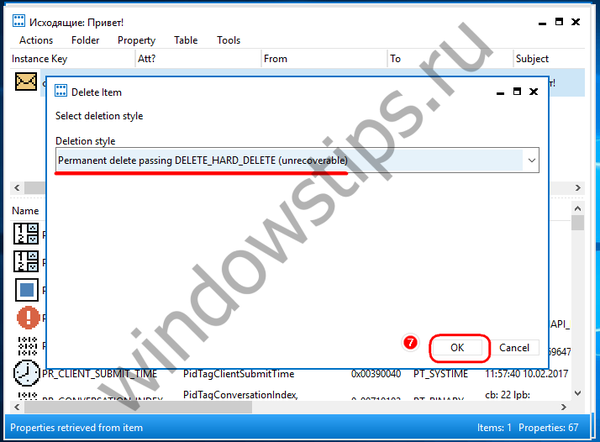
Готово. Покрените Оутлоок и уверите се да су све поруке о замрзавању из излазне поште избрисане..
Добар дан!